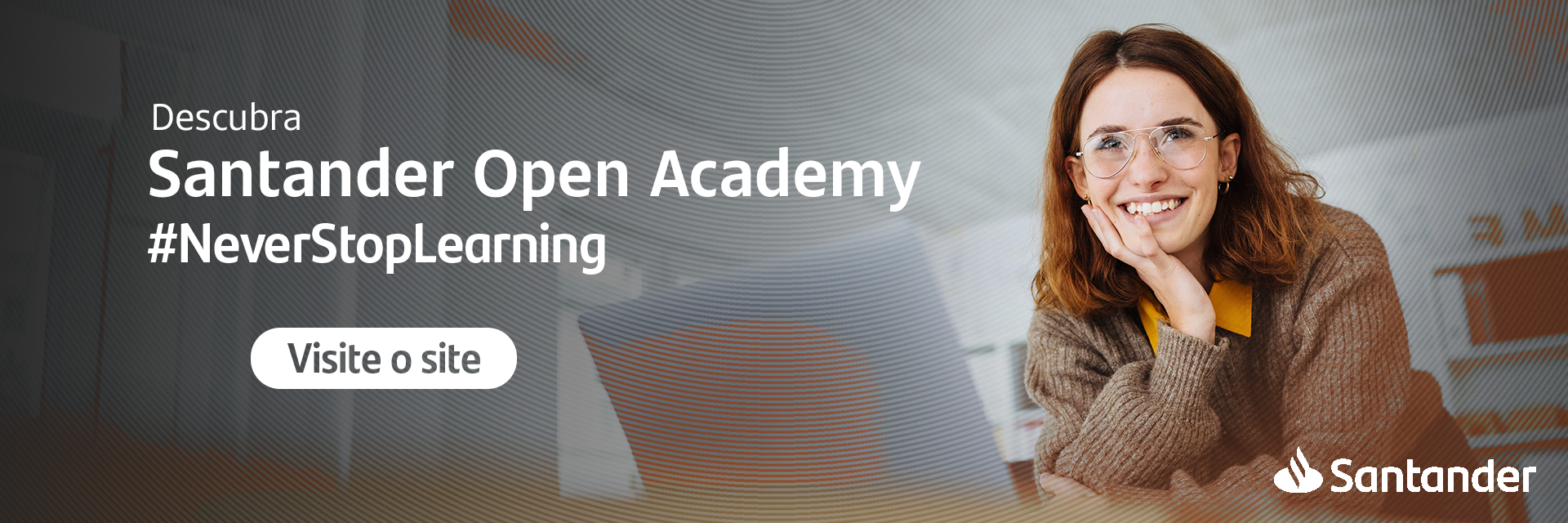Tipos de gráficos do Excel: confira as opções e para que servem
Dizem que “uma imagem vale mais que mil palavras”. Por que, então, não aproveitar o grande potencial das planilhas de Excel para apresentar dados por meio de elementos visuais de fácil compreensão? Com diferentes tipos de gráficos do Excel, é possível transformar números em esquemas bastante atrativos e simples.
Os conteúdos visuais são elementos-chave para a compreensão e a memorização. Por exemplo, como você preferiria ver a evolução das vendas do seu negócio nos últimos dois anos: em uma sequência de 24 linhas com dados de vários dígitos ou em um gráfico com 24 barras correspondentes a esses números? Com esta última opção, seria muito mais rápido identificar os meses de melhor e de pior desempenho e as flutuações anuais.
Além disso, você não precisa ser economista nem trabalhar com contabilidade ou finanças para se beneficiar das possibilidades do Excel. Ao contrário, qualquer profissional deve saber mexer nessa ferramenta com certa desenvoltura. De fato, conforme aponta uma pesquisa realizada ao longo de 10 anos pela Universidade de Harvard, profissionais em geral passam 10% da jornada de trabalho utilizando o Excel, independentemente da área de atuação. Tal percentual sobe para 30% no caso de pessoas que atuam no setor financeiro.
E não é para menos, afinal o Excel é o programa de referência para calcular, analisar, organizar e interpretar dados. Portanto, ao aprender a utilizá-lo, você terá um ganho considerável em sua produtividade e eficiência, inclusive no âmbito pessoal. Quer descobrir as possibilidades que os diversos tipos de gráficos do Excel têm para oferecer?
Tipos de gráficos do Excel: o que são?
Os gráficos são um tipo de representação de dados feita por meio de recursos visuais que permitem observar a relação matemática ou estatística que existe entre os diferentes números utilizados.
Essa ferramenta não podia estar de fora do Excel, o software mais conhecido para criar planilhas. Nele, é possível transformar informações numéricas em imagens de forma automatizada. Assim, é possível mostrar os dados de maneira visual, facilitando sua compreensão. Para isso, basta selecionar os diferentes valores e escolher o tipo de gráfico desejado. O programa, inclusive, oferece recomendações.
Os diversos tipos de gráficos do Excel podem ser encontrados na aba “Inserir” da barra de ferramentas. Uma vez criado, você pode configurar o layout do gráfico, personalizando as cores, o estilo, o formato (2D ou 3D), os títulos e legendas e os elementos que deseja exibir.

Quais são os tipos de gráficos do Excel? Veja exemplos
Para aproveitar ao máximo essa funcionalidade, é preciso conhecer os diferentes tipos de gráficos do Excel e para que serve cada um deles. Por exemplo, para mostrar a distribuição de seguidores de um perfil no Twitter por país, pode-se usar o clássico gráfico de barras, em que cada uma delas corresponde a uma nação, enquanto a altura representa o número de seguidores. Entretanto, para essa finalidade, é mais recomendado o gráfico de mapa, no qual os países aparecem em um mapa-múndi em diferentes tonalidades, de acordo com a quantidade de seguidores.
Quer saber quais são os tipos de gráficos do Excel e o que você pode representar com eles? Descubra o que o Office tem a oferecer e encontre a opção certa para exibir seus dados.
Gráficos de colunas
Um dos tipos de gráficos do Excel mais conhecidos, trata-se de um conjunto de colunas que representam diferentes categorias no eixo horizontal e cuja altura ― o eixo vertical ― varia de acordo com uma série de dados. Imagine, por exemplo, que você queira ver a evolução do rendimento da sua empresa ao longo da última década. No eixo horizontal, você incluiria os anos e no eixo vertical, os valores de cada ano.
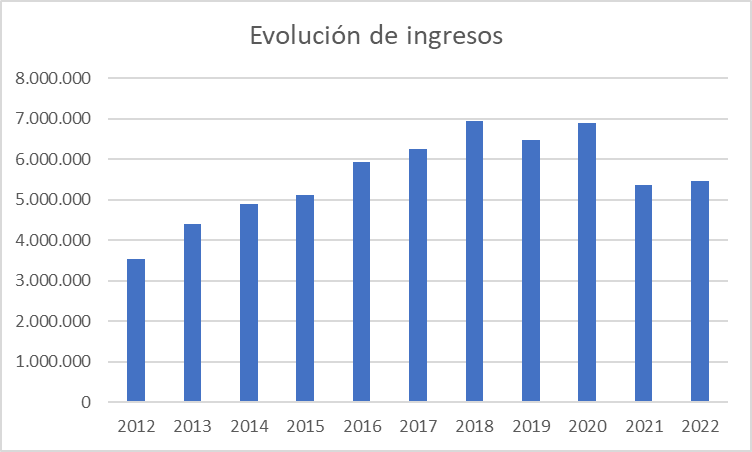
Você também pode usar o subtipo de colunas agrupadas. Nele, cada categoria do eixo horizontal consiste de duas ou mais colunas. Esse seria o caso, por exemplo, se você quisesse ver tanto o rendimento quanto as despesas para checar em quais anos houve lucro.
Outra opção que esse tipo de gráfico possibilita é a de colunas empilhadas. Nesse modelo, dois valores são incluídos em uma única coluna ― em vez de duas ―, porém com cores diferentes. Ele é utilizado quando se deseja dar prioridade ao valor total de ambas as quantias, mas sem deixar de visualizá-las separadamente. Pode ser uma boa alternativa, por exemplo, caso você queira analisar as vendas do seu negócio. Com esse gráfico, é possível distinguir na coluna os números referentes às lojas físicas e ao e-commerce.
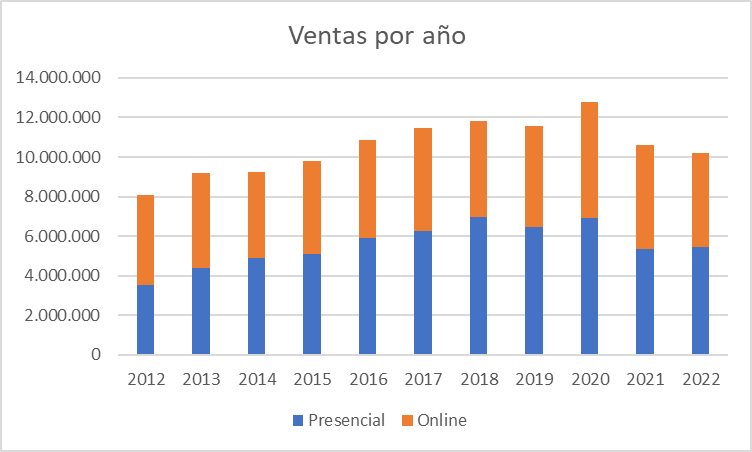
Gráficos de barras
Os gráficos de barras são muito semelhantes aos de colunas, podendo ser utilizados com a mesma finalidade. A única diferença é que as categorias aparecem no eixo vertical e os valores em filas, no eixo horizontal. A leitura, portanto, é de cima para baixo, e não da esquerda para a direita. Aqui também é possível optar pelos subtipos de barras agrupadas e empilhadas, como no modelo acima.
Esse formato é recomendado quando os valores não são muito altos ou quando você não pretende incluir informações no eixo horizontal, pois caso contrário, elas ficam muito grudadas umas às outras, dificultando a leitura, conforme vemos abaixo.
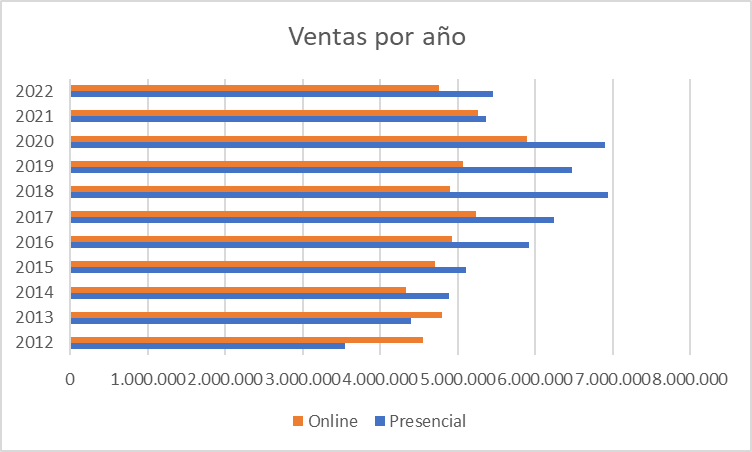
Gráficos de linhas
Entre os vários tipos de gráficos do Excel, a opção de linhas é a mais adequada para mostrar tendências e evoluções nos dados em intervalos idênticos. Para isso, o software toma os valores como pontos de referência e os une por meio de uma linha reta.
Assim, uma academia de pequeno porte pode visualizar rapidamente a evolução mensal no número de seus frequentadores, além de checar como os clientes se comportam em cada época do ano. Dá até mesmo para incorporar outras linhas e fazer comparações. Além do número total de usuários, por exemplo, o proprietário da academia talvez queira avaliar a tendência por gênero.
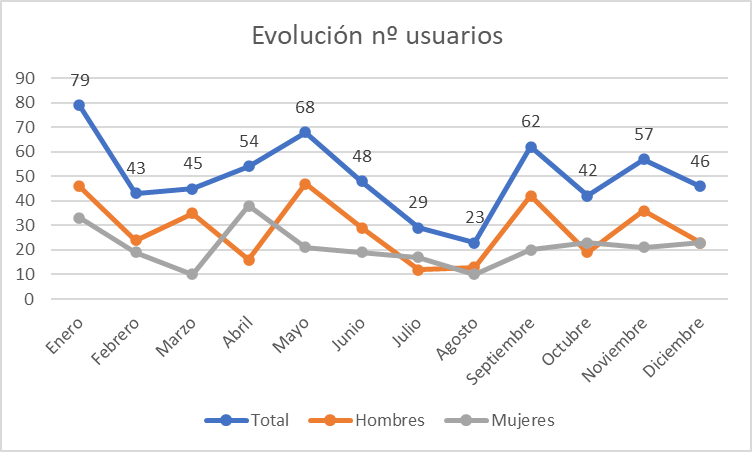
Gráficos circulares
Semelhantes ao formato de um queijo, torta ou pizza, os gráficos circulares são perfeitos para evidenciar a distribuição percentual do todo. Por isso, são muito práticos em diferentes campos de atuação, podendo ser aplicados por profissionais de finanças, por exemplo, para analisar como um determinado gasto total se distribui e também para indicar quais produtos os clientes mais compram. No entanto, não são adequados para valores abaixo de zero. Além disso, é importante não incluir muitas “fatias” em um gráfico circular para não prejudicar a clareza da representação.
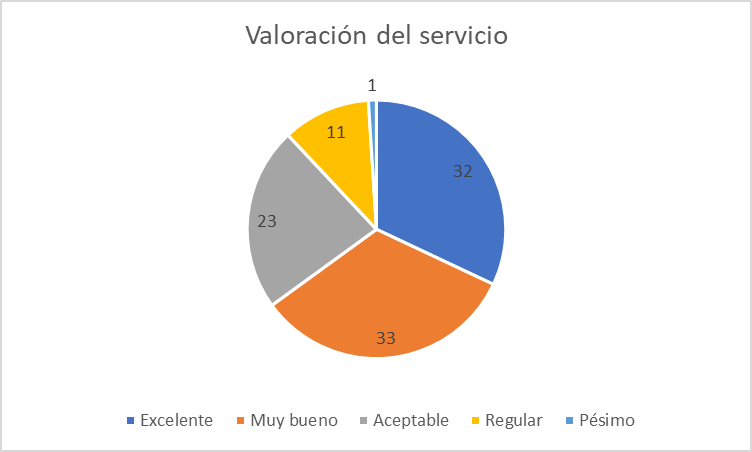
Gráficos de rosca
Tem mais de um conjunto de dados percentuais para comparar? Para essas circunstâncias, os melhores tipos de gráficos do Excel são os de rosca. Eles funcionam como gráficos circulares — ou seja, permitem que você veja a relação das partes com o todo —, mas dispõem de vários níveis. Ainda considerando o exemplo anterior, você pode mostrar, em dois níveis, a avaliação do serviço prestado nos últimos anos.

Gráficos de área
Um pouco mais complexos do que os anteriores, os gráficos de área são frequentemente usados para traçar a mudança ocorrida em vários aspectos ao longo do tempo e destacar uma tendência no valor total. Ao mostrar a soma dos valores traçados, um gráfico de área também indica a relação das partes com o todo. Esse tipo de gráfico do Excel é comum, por exemplo, em relatórios de monitoramento de redes sociais para visualizar o alcance de diferentes plataformas.
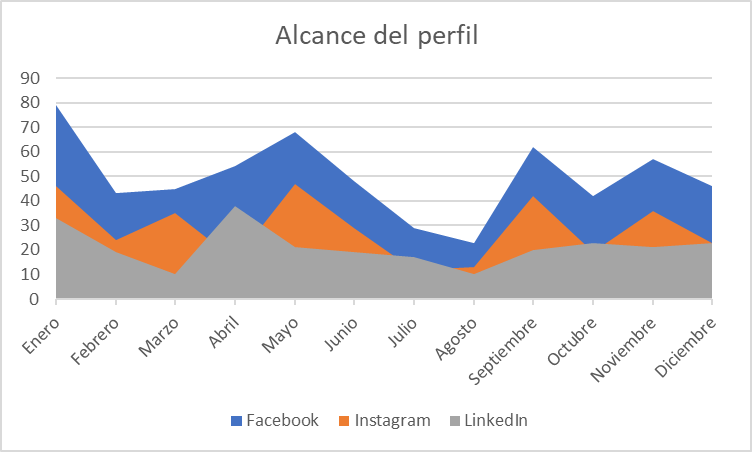
Gráficos de dispersão
Esse modelo é bastante útil para comparar um conjunto de dados com duas características diferentes, inseridas nos eixos X e Y. O resultado é uma grade onde é possível ver em que ponto cada elemento se encontra. Pode ser aplicado, por exemplo, para relacionar o volume de produção de uma fábrica com o número de horas de manutenção, o preço de um produto com sua margem bruta ou, como no exemplo abaixo, a quantidade de incidentes na produção com o número de faltas dos funcionários.
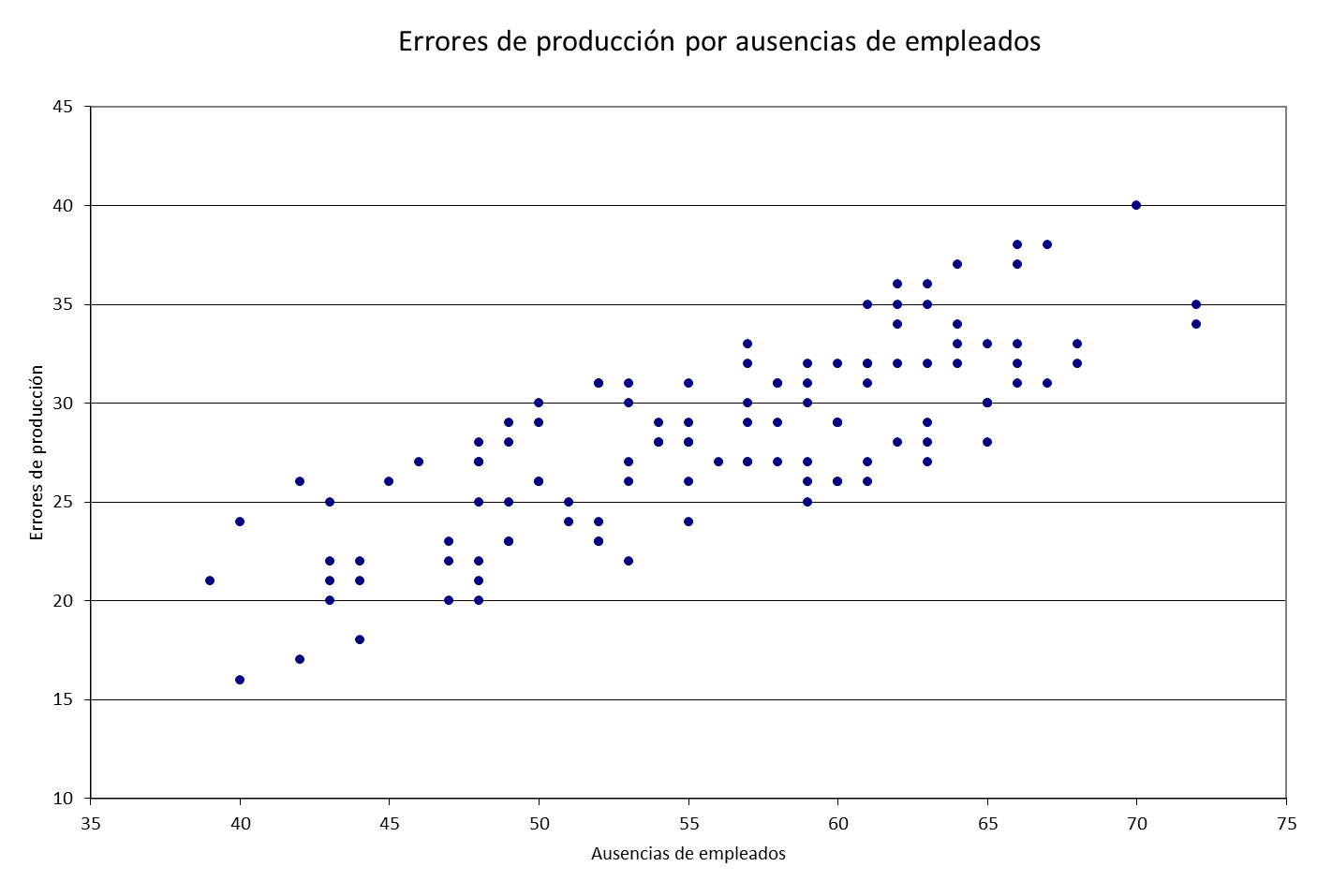
Gráficos de bolhas
Eles dão um passo além na comparação com os gráficos de dispersão. Por quê? Além da comparação de dois fatores diferentes, também possibilitam criar uma terceira variável com cada valor. Consequentemente, no lugar de pontos de mesmo tamanho, você chegará a um gráfico de bolhas cuja dimensão varia de acordo com o número atribuído. Imagine, por exemplo, que você queira visualizar o consumo de energia elétrica de seus diferentes centros de produção, levando em conta também o número de funcionários e o tamanho da fábrica, para detectar falhas operacionais.
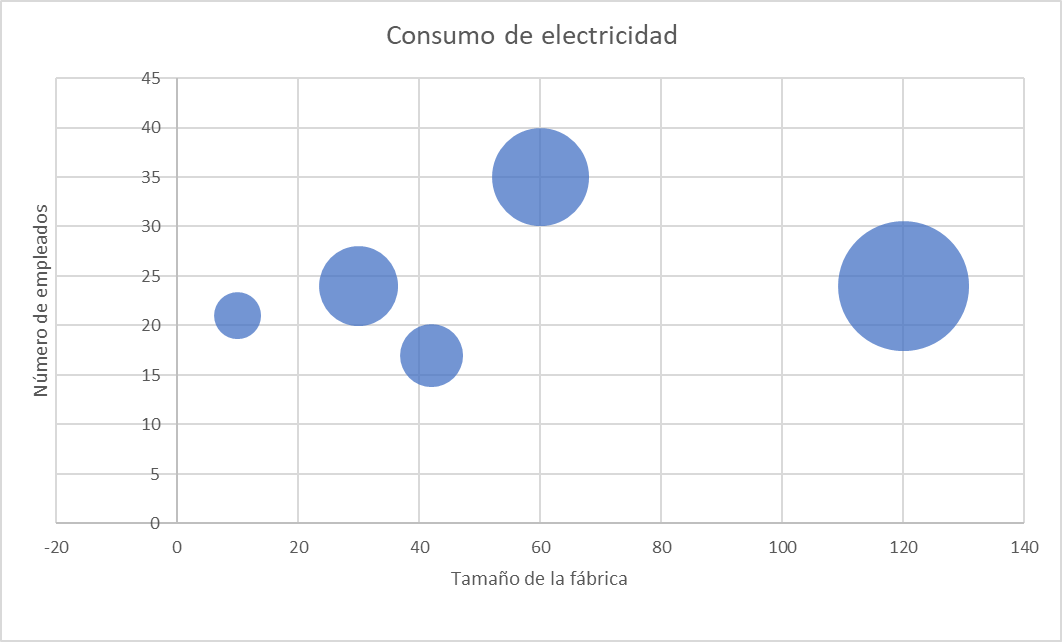
Gráficos de ações
Como o próprio nome sugere, esse formato é projetado para refletir as flutuações nos preços das ações do mercado financeiro, indicando três ou mais variáveis, tais como preço de abertura, de fechamento, máximo e mínimo. Contudo, seu uso não se limita a essa finalidade, sendo adotado também para acompanhar oscilações de qualquer natureza, como chuvas diárias e temperaturas anuais. É possível utilizar um gráfico de ações para representar a atividade de um site, indicando a média ou o número máximo e mínimo de usuários conectados ao mesmo tempo por dia.
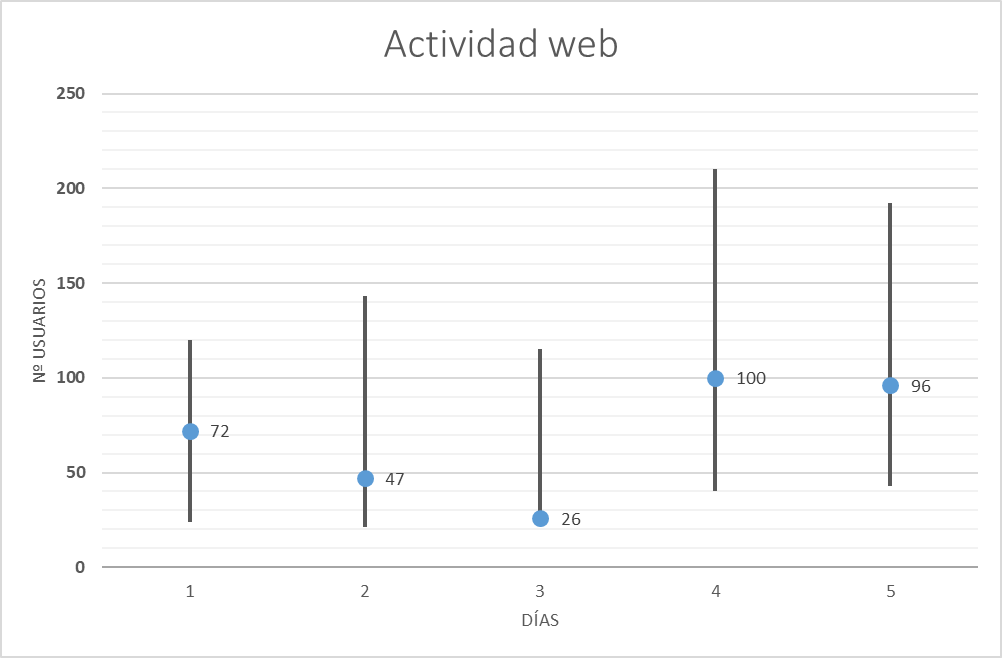
Gráficos de superfície
Trata-se de um mapa tridimensional, no qual as diferentes cores e grades indicam as áreas que se encontram no mesmo intervalo de valores. Bastante empregado nos estudos de topografia, também pode servir para qualquer setor corporativo que exija a combinação de vários conjuntos de dados com valores distintos. Entretanto, estão entre os tipos de gráficos do Excel mais complexos. Por isso, fique atento para que sejam compreensíveis. Com esse modelo de gráfico, por exemplo, você pode analisar o número de vendas de cada produto (representados por números) nos últimos dois anos.
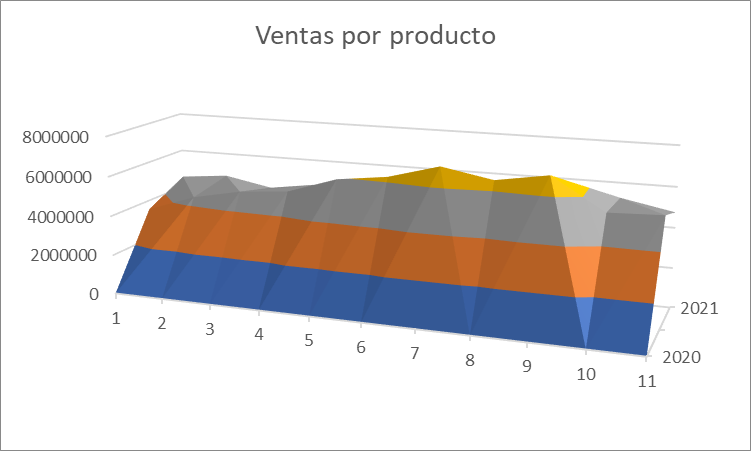
Gráficos radiais
Também chamado de gráfico de teia de aranha, o gráfico radial é ideal para mostrar o valor de determinados elementos em relação a um ponto central. Dessa forma, é gerada uma figura poligonal com número de vértices equivalente aos elementos inseridos. Esse tipo de representação gráfica pode ser usado, por exemplo, para comparar candidatos a uma vaga de Recursos Humanos.
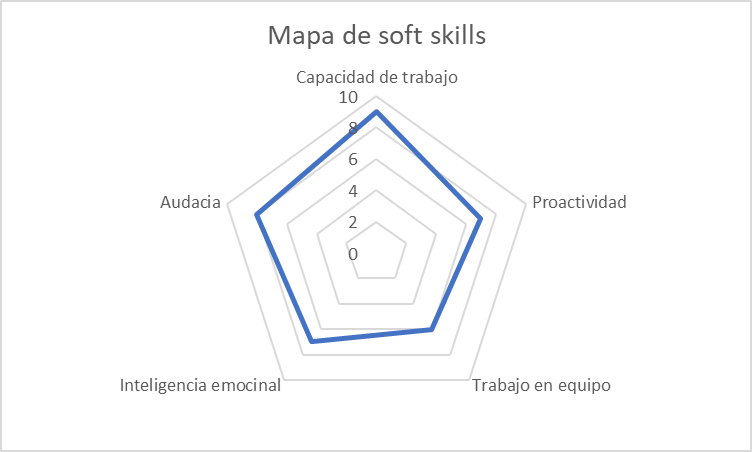
Gráficos de histograma
Além dos modelos mencionados acima, o Office vem renovando sua oferta de tipos de gráficos do Excel. Isso significa que, para as versões 2016 e posteriores, há novas opções à disposição. Confira a seguir quais são elas.
A primeira delas, o histograma, pode parecer um simples gráfico de barras. Porém, ele não compara categorias ou tendências temporais, mas cada barra mostra como se distribuem os dados de uma única categoria. Para isso, essas informações são agrupadas em intervalos e uma contagem é feita para cada um deles.
Você certamente já deve ter visto esse formato nas estatísticas populacionais, nas quais as barras são mostradas por faixa etária. O mesmo pode ser feito no mundo corporativo para exibir dados relacionados ao público-alvo por geração. O software de captação de leads de uma loja de sapatos, por exemplo, dá acesso a um banco de dados que lista os clientes e suas respectivas idades. Exibir uma barra para cada ano pode ser cansativo, mas com o gráfico de histograma, é possível agrupar diferentes faixas etárias em um número menor de blocos.
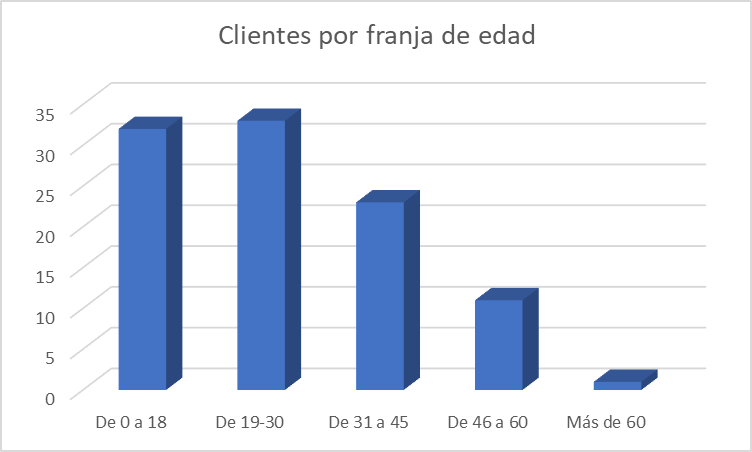
Gráficos de hierarquia
Nesse caso, o objetivo da representação visual é mostrar a hierarquia entre determinados fatores. Esse modelo também é conhecido como gráfico retangular justamente por utilizar a forma de um retângulo em diferentes tamanhos, conforme o grau de importância, evidenciando a relação hierárquica. Se você, por exemplo, administra um restaurante e quer visualizar de forma rápida quais são os pratos mais pedidos pelos clientes, o gráfico de hierarquia pode ser uma boa opção.
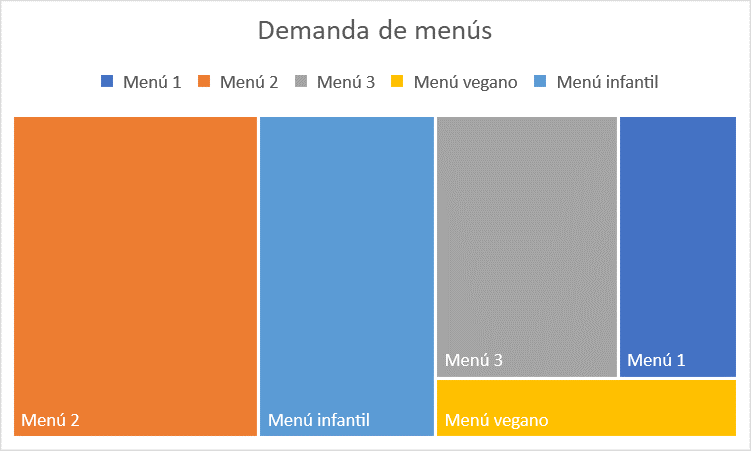
Gráficos de explosão solar
Pode ser que sua estrutura hierárquica não se limite a um único nível, havendo também subgrupos dentro de cada grupo. Nesse caso, é possível contar com o gráfico de rosca. Quanto maior a quantidade de níveis de hierarquia, maior o número de blocos. Note que cada bloco também tem um tamanho próprio em função de seu valor na tabela. Com esse formato, é possível indicar, por exemplo, o número de vendas de cada localidade de uma pequena rede de restaurantes com presença internacional.
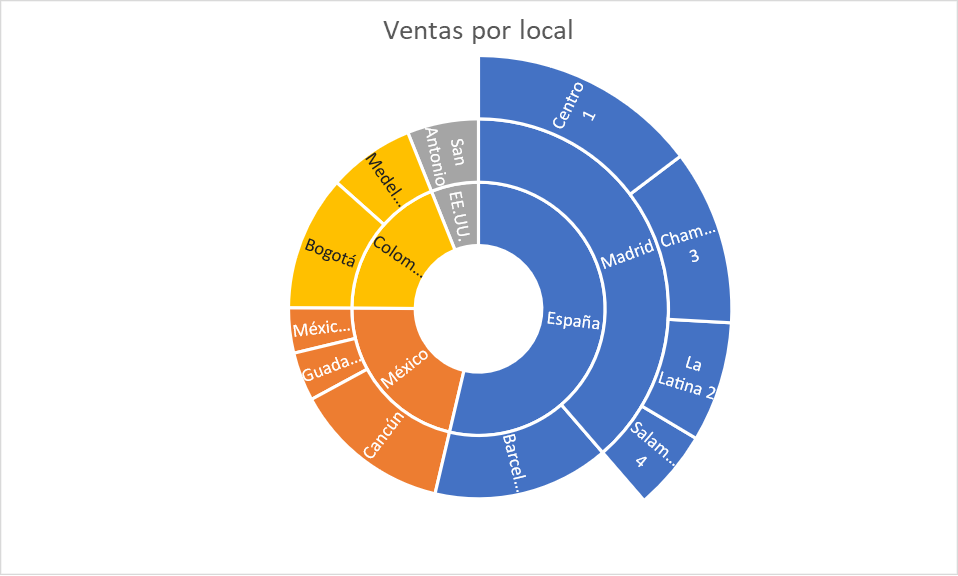
Gráficos de caixa e bigode
Aqui é possível visualizar os valores médios e atípicos dentro de dados divididos em quartis. É utilizado com frequência para analisar resultados de pesquisa, como um questionário de satisfação no trabalho, já que possibilita verificar a média e os desvios máximos e mínimos representados por essa linha vertical.
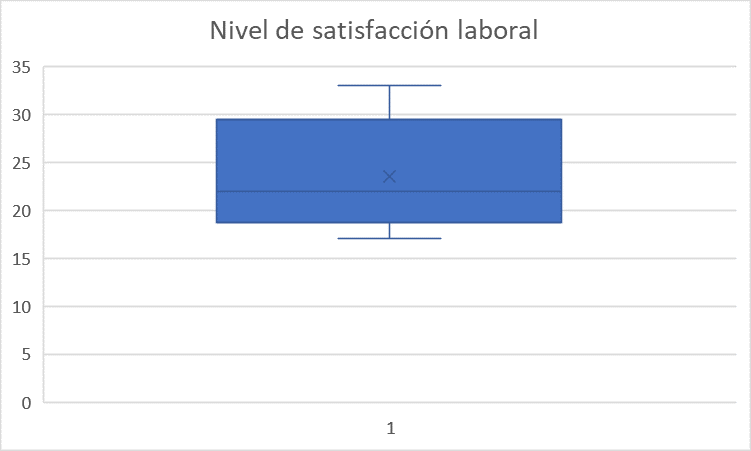
Gráficos de cascata
Esse tipo de gráfico do Excel serve para mostrar o total acumulado de determinados dados ao somar ou subtrair valores de uma cifra inicial. Com ele, dá para entender, por exemplo, como as finanças de uma empresa vão evoluindo a partir de determinados fatores.
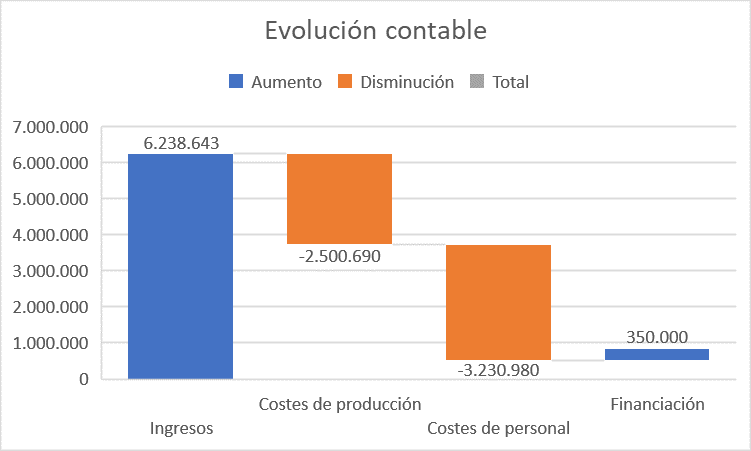
Gráficos de funil
O objetivo do gráfico de funil é representar os valores gerados em distintas fases de um processo. É um formato bastante prático na área de marketing para indicar visualmente os dados do funil de vendas, por exemplo.
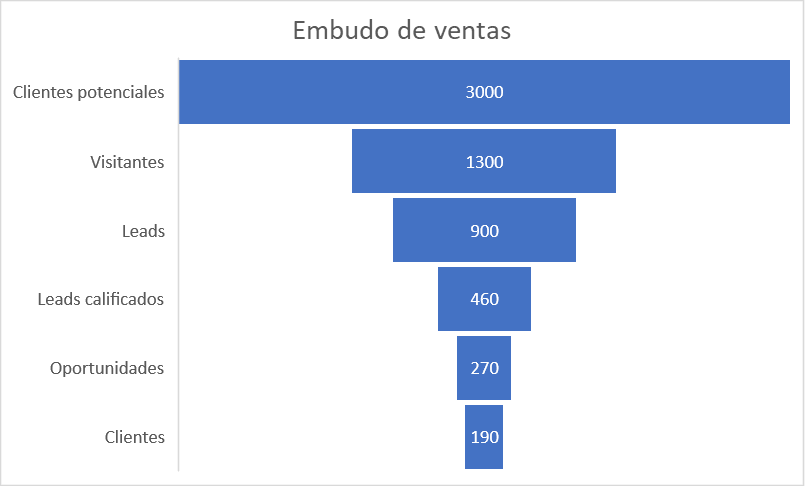
Gráficos de mapa
Quer compartilhar dados geográficos? Nesse caso, não há alternativa melhor do que o gráfico de mapa, no qual é possível exibir números ou categorias dentro de um mapa dos países, regiões ou cidades em questão por meio de cores. Se um profissional de mídias sociais precisa, por exemplo, descobrir o país de origem de seus seguidores para definir os melhores horários para agendamento de suas publicações, fica fácil visualizar tal distribuição com um gráfico do tipo mapa.
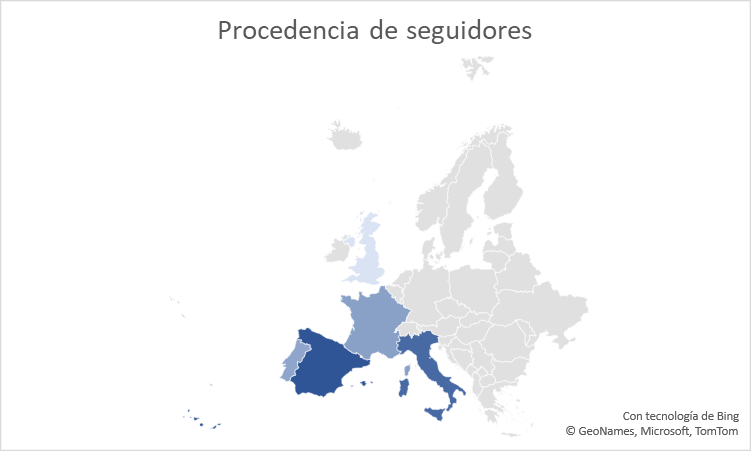
Gráficos de combinação
Último da relação de tipos de gráficos do Excel, trata-se da combinação de dois ou mais gráficos distintos, contanto que os dados estejam organizados em colunas e linhas. Assim, uma imobiliária pode expor o preço médio mensal de venda de seus imóveis por meio de barras, além de indicar a média do mercado imobiliário.
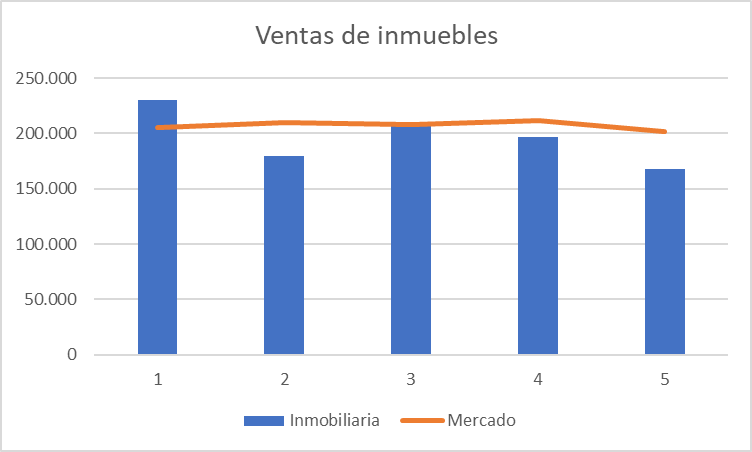
Como pudemos ver ao longo deste artigo, existem muitas alternativas para transformar números em imagens. Ao aprender a utilizar os diferentes tipos de gráficos do Excel, você conseguirá tornar seus relatórios e análises mais convidativos e claros, tanto para você quanto para quem irá recebê-los. Além disso, tal conhecimento aumentará suas chances de encontrar um emprego ou de ser promovido. Inclusive, você sabia que, de acordo com um estudo feito com mais de 500 mil profissionais de Tecnologia da Informação (TI), o domínio do Excel é umas das 10 habilidades que qualquer pessoa precisa desenvolver para ter sucesso na vida pessoal e na carreira?

Quer desenvolver competências profissionais que permitam melhorar sua empregabilidade? Conheça o Santander Open Academy, o espaço de formação que você precisa para continuar crescendo.
Junte-se à nossa plataforma global de aprendizagem e desenvolvimento profissional e tenha acesso a cursos 100% subsidiados, conteúdos de formação em diversos formatos e bolsas de estudos das principais universidades e instituições.
Se, assim como nós, você acredita que nunca deve deixar de aprender, clique aqui e cadastre-se. Descubra o que temos para você!
Ver mais posts interessantes...
-
 28/11/2024 | Santander Universidades
28/11/2024 | Santander UniversidadesO que é tokenização: a nova fronteira dos investimentos na era da blockchain
Card text -
 14/11/2024 | Santander Universidades
14/11/2024 | Santander UniversidadesAprenda o que é um mapa mental e reforce sua memorização em diversos contextos
Card text